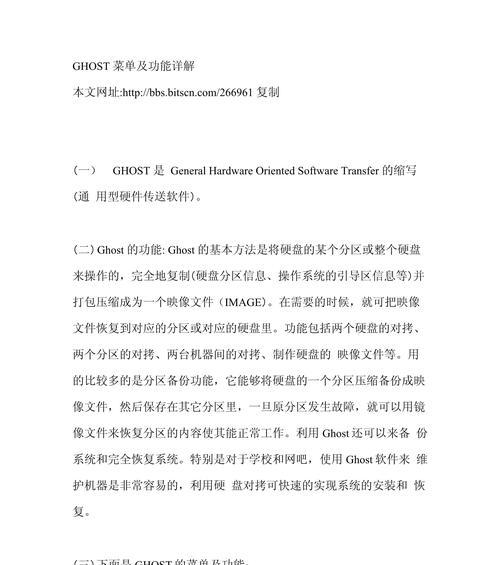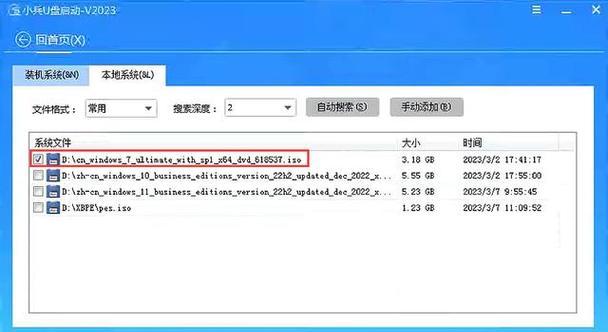随着时间的推移,电脑系统不可避免地会变得越来越缓慢,应用程序的运行速度会减慢,甚至会出现蓝屏等问题。这时,重装系统是一个有效的解决方案。而使用启动盘则是重装系统的常用方法之一。本文将为您介绍如何使用启动盘重装系统,并提供详细的步骤指导。

选择合适的启动盘制作工具
我们需要选择一个合适的启动盘制作工具。市面上有很多工具可供选择,如Rufus、UltraISO等。这些工具能够帮助我们将系统文件烧录到U盘或光盘中,从而制作成启动盘。
下载系统镜像文件
在制作启动盘之前,我们需要下载相应的系统镜像文件。这些文件可以从官方网站或其他可信的资源网站上获得。确保选择与您的电脑型号和操作系统版本相匹配的镜像文件。

准备一个空白的U盘或光盘
在制作启动盘之前,您需要准备一个空白的U盘或光盘。确保其容量足够存放系统镜像文件以及其他必要的文件。
插入U盘或放入光盘
将准备好的U盘插入计算机的USB接口,或将光盘放入光驱中。确保电脑能够正常识别U盘或光盘,并能够读取其中的文件。
运行启动盘制作工具
双击打开选择的启动盘制作工具,并按照其界面上的指示进行操作。通常,您需要选择正确的系统镜像文件和目标设备(即U盘或光盘),然后点击“开始”或“制作”按钮开始制作启动盘。

等待启动盘制作完成
启动盘制作过程可能需要一定的时间,具体取决于系统镜像文件的大小以及您的计算机性能。在等待过程中,请不要中断制作过程,也不要移除U盘或光盘。
重启计算机并进入启动菜单
启动盘制作完成后,重新启动计算机。在启动过程中,按下相应的按键(通常是F2、F8、F12或Del键)进入启动菜单。根据您的计算机品牌和型号,可能会有所不同,请参考您的电脑手册。
选择从启动盘启动
在启动菜单中,使用键盘上的方向键选择从启动盘启动,并按下回车键确认。这将使计算机从U盘或光盘启动,而不是从硬盘启动。
进入系统安装界面
一旦从启动盘启动,计算机将进入系统安装界面。根据界面上的指示,选择语言、时区和键盘布局等选项,并点击“下一步”。
选择安装类型和目标磁盘
在系统安装界面中,您需要选择安装类型(如全新安装或升级安装)以及目标磁盘(即您要重装系统的硬盘)。根据您的需求和情况进行选择,并点击“下一步”。
开始系统安装
点击“下一步”后,系统将开始安装到目标磁盘上。此过程可能需要一段时间,请耐心等待,同时确保计算机处于稳定的供电状态。
设置个人偏好和账户
在系统安装过程中,您需要设置一些个人偏好和账户信息,例如用户名称、密码、网络连接等。根据提示进行设置,并点击“下一步”以继续安装。
完成系统安装
一旦安装过程完成,计算机将自动重新启动。在重启后,您将看到全新的系统界面,表示系统已成功重装。此时,您可以开始配置和使用新的系统了。
备份重要数据
在重装系统之前,我们强烈建议您备份重要的数据,以免数据丢失。可以使用外部存储设备或云存储服务进行备份。
经常更新系统
系统重装完成后,为了保持系统的稳定和安全,我们建议您经常更新系统。定期安装最新的补丁程序和驱动程序,以确保您的电脑始终能够正常运行。
通过制作启动盘并按照步骤重装系统,您可以轻松解决电脑运行缓慢和其他问题。重装系统还能为您带来一个全新的操作环境,提高电脑的性能和稳定性。记住备份重要数据,并定期更新系统以保持最佳状态。